Wi-Fi en la computadora portátil Lenovo cómo descargar el controlador, la utilidad e instalar
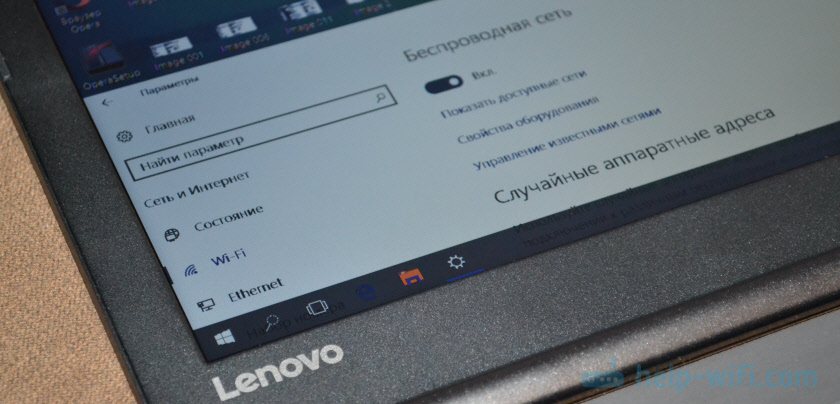
- 4701
- 1160
- Ariadna Arevalo
Wi-Fi en la computadora portátil Lenovo: cómo descargar un controlador, utilidad e instalar
Los propietarios de computadoras portátiles de Lenovo, al igual que los propietarios de computadoras portátiles de otros fabricantes, rara vez se encuentran con diferentes problemas relacionados con Wi-Fi. Por ejemplo, a menudo tengo que leer los comentarios de que no hay una conexión de red inalámbrica en la computadora portátil Lenovo, no es posible activar Wi-Fi, la computadora portátil no ve redes inalámbricas, etc. D. La mayoría de las veces, se encuentran con esto después de instalar o reinstalar Windows. E incluso más preguntas relacionadas con los conductores del módulo inalámbrico. Por lo tanto, en este artículo mostraré en detalle cómo descargar el controlador en Wi-Fi para cualquier computadora portátil Lenovo, cómo instalarla y habilitar una red inalámbrica. En la configuración de Windows, utilizando una combinación de combinación de teclado o un interruptor separado (hardware). También consideramos el proceso de carga e instalación de Utes Lenovo Energy Management y Lenovo Utility para Windows 10.
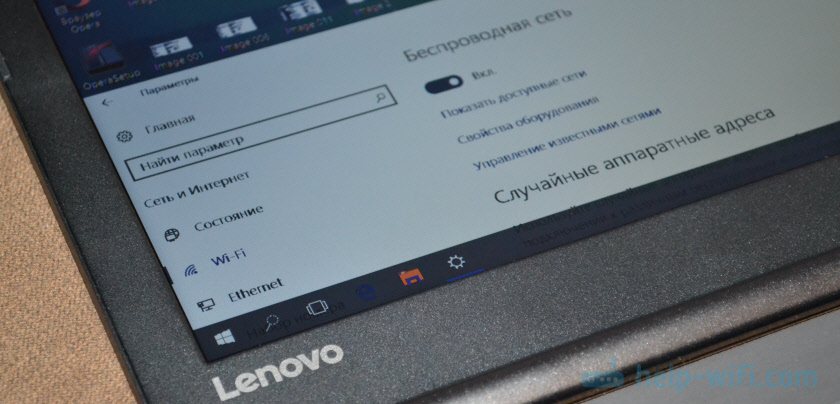
Por supuesto, que dependiendo del modelo de la computadora portátil, puede haber pequeñas diferencias. Intentaré hacer un artículo que sea útil a los propietarios de los modelos más populares (y no): Lenovo IdeaPad 320, IdeaPad 100, IdeaPad 510, ThinkPad, etc. D. Esto también se aplica al sistema operativo instalado en la computadora portátil. Alguien pone Windows 10, y alguien Windows 7, Windows 8 o incluso XP. Sí, algunas diferencias para configurar la red inalámbrica son. Pero en cuanto al controlador y su instalación, todo es estándar allí.
Quiero dar un pequeño consejo de inmediato. Instale el sistema que el fabricante recomienda en su computadora portátil. O justo antes de instalar Windows, vaya al sitio web de Lenovo y busque qué versión del sistema operativo está disponible el controlador para su modelo de computadora portátil. Si, por ejemplo, no hay controladores de Windows 7 en el sitio web del fabricante, entonces es mejor no instalarlo. De lo contrario, puede haber problemas no solo con Wi-Fi, sino también con otros equipos.
Tengo una computadora portátil Lanovo IdeaPad 320-15IAP en Windows 10. Demostraré todo en su ejemplo.
Si fuiste a esta página, lo más probable es que simplemente no trabajes en Wi-Fi en Lenovo Laptop. Por lo tanto, primero descubriremos cuál es la razón. Verifique la presencia de un módulo inalámbrico en el administrador de dispositivos. Si él está allí, trate de encender Wi-Fi. Verifique la configuración. Quizás esto resolverá tu problema. Si no hay adaptador, mostraré cómo descargar el controlador necesario e instalarlo.
Verifique la presencia del adaptador WLAN y active Wi-Fi en la computadora portátil Lenovo
WLAN es un adaptador inalámbrico (LAN inalámbrica). Con ella, la computadora portátil está conectada a redes inalámbricas. Debería estar en el administrador de dispositivos. Y si se muestra allí como un dispositivo desconocido (con una marca de exclamación amarilla), entonces debe descargar e instalar el controlador. Y si está instalado, pero la computadora portátil no ve la red, o la conexión inalámbrica está desconectada, entonces debe activarse. Ahora lo descubriremos.
Abra el administrador de dispositivos. Puede hacer clic en la combinación de las teclas Ken + R, copiar el comando Mmc devmgmt.MSC y confirme la ejecución presionando OK.
Abra inmediatamente la pestaña "Adaptadores de red". Si tiene un adaptador allí, en el nombre de las cuales hay las palabras "wlan", "inalámbrica", "banda dual", "802.11 " - Entonces este es un adaptador inalámbrico. Y según la idea, todo debería funcionar. Si Wi-Fi no funciona, enumeraré las posibles razones a continuación.
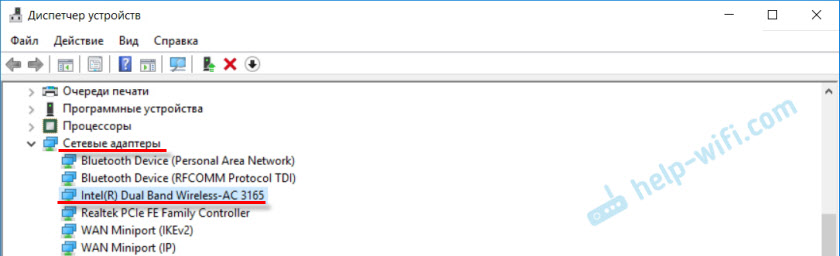
Si hay un icono de flecha cerca de él, puede intentar presionarlo con el botón derecho del mouse y seleccionar "usar".

Es posible que no encuentre un adaptador inalámbrico allí. En este caso, en la sección "Otros dispositivos" debe haber un dispositivo desconocido (USB2.0 WLAN, controlador de red).

En este caso, debe descargar e instalar el controlador para el adaptador LAN inalámbrico. Hablaré sobre esto en detalle a continuación en el artículo.
Pero primero, descubramos, Qué hacer si el adaptador es y funciona bien. Pero no es posible conectar la computadora portátil Lenovo a la red Wi-Fi, no se muestran las redes disponibles (sin conexiones disponibles), no hay botones y configuraciones de Wi-Fi, etc. D.
Yo mismo enfrenté tal problema en la computadora portátil Lenovo IdeaPad 320-15Ap. El controlador ha sido instalado, todo parece funcionar, pero Wi-Fi no se enciende. Describí esto en la red inalámbrica del artículo: deshabilitado en Windows 10. Wi-Fi no se enciende.
Si se enfrenta a un problema similar, estos consejos son para usted:
- Lea el artículo que dejé anteriormente. Especialmente si tiene Windows 10 instalado.
- Intente encender Wi-Fi en su computadora portátil Lenovo usando una combinación de teclado, o un interruptor separado. En los modelos más antiguos, esto se puede hacer mediante una combinación de claves FN + F5. O un interruptor especial en el cuerpo de la computadora portátil. En nuevos modelos: la clave F7.
 Otro artículo sobre este tema: Cómo incluir Wi-Fi en una computadora portátil con Windows 7.
Otro artículo sobre este tema: Cómo incluir Wi-Fi en una computadora portátil con Windows 7. - Instale la utilidad en su computadora portátil Lenovo Energy Management o Utilidad de Lenovo para Windows 10. Después de la instalación, puede intentar presionar las teclas que escribí anteriormente nuevamente. Tenemos revisiones en nuestro sitio que la instalación de esta utilidad (una de ellas, dependiendo del sistema operativo) resuelve muchos problemas. También hubo una pregunta cuando Wi-Fi comenzó a funcionar solo después de la transición de la computadora portátil al modo de suspensión (varias veces). Según el autor, la utilidad de gestión de energía de Lenovo resolvió este problema.
Lenovo Energy Management Utility es responsable de la gestión de energía y otras funciones. Incluyendo para la configuración del adaptador inalámbrico. Tanto Wi-Fi como Bluetooth. Al igual que la utilidad de Lenovo para Windows 10. Es por eso que la instalación de estos utilidades rara vez se resuelve con una variedad de problemas en el trabajo de la conexión Wi-Fi en las computadoras portátiles de Lenovo.
Dado que el proceso de carga del controlador y la utilidad no es prácticamente diferente, decidí hacer una descripción general del proceso de búsqueda y la carga.
Cómo descargar el controlador en Wi-Fi y Lenovo Utility?
El controlador debe descargarse específicamente para su computadora portátil. Por lo tanto, para ti Necesitas averiguar el modelo de laptop. Si no lo sabe, mire la pegatina desde la parte inferior de la caja.
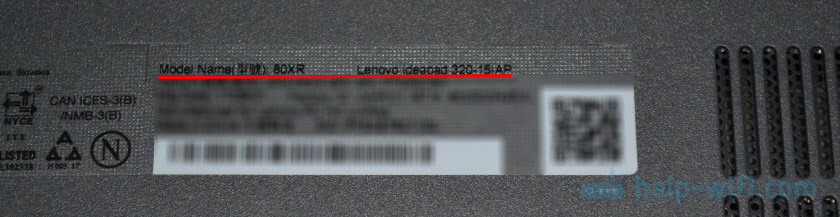
Como puede ver, tengo Lenovo IdeaPad 320-15iap.
A continuación, cambiamos al sitio web oficial de la compañía: https: // soporte.Lenovo.com/ru/ru
En la barra de búsqueda, escribimos un modelo de nuestra computadora portátil solo sin "Lenovo". Y seleccione nuestra opción de la lista.

La página de nuestro dispositivo se abrirá. Estamos interesados en las descargas. "Mejor carga" se ofrecerá inmediatamente entre los cuales ya puede encontrar el controlador deseado o una utilidad. Pero si hace clic en "Ver todo", se abrirá una lista completa con clasificación por secciones.

En primer lugar, seleccione el sistema operativo instalado en su computadora portátil. Si, por ejemplo, tiene Windows 7 y no está en la lista, pero solo hay Windows 10 (o viceversa), entonces el fabricante no ha preparado el controlador para este sistema operativo. Tendré que buscarlos manualmente. Puedes intentar encontrar equipos.
También mire la descarga del sistema de 64 bits / 32 bits.

Como necesitamos un controlador para el módulo Wi-Fi, abrimos la sección "Conexiones de red: LAN inalámbrica". Habrá "WLAN Driver (Intel, Realtek, Atheros)". Descargarlo en una computadora portátil.
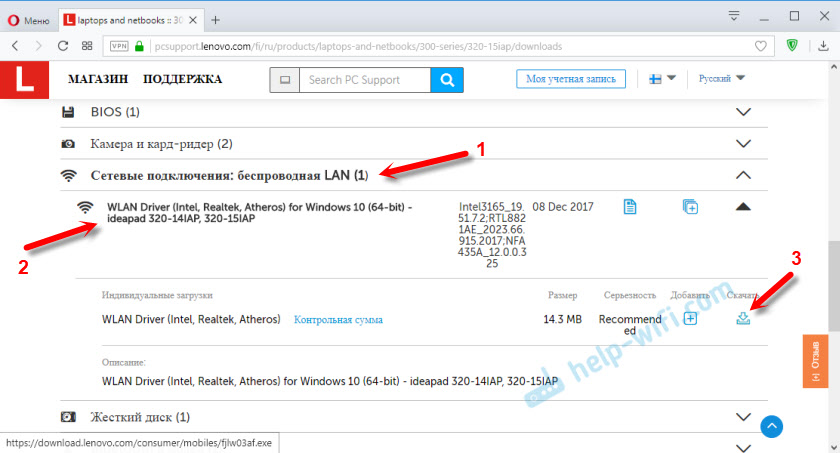
Después de descargar, simplemente inicie el archivo Lenovo descargado desde el sitio web oficial (en mi caso es FJLW03AF.exe) y siga las instrucciones.

Todo es simple allí. Debe hacer clic en "Siguiente", esperar y "listo".
Lenovo Energy Management o Utilidad de Lenovo para Windows 10
Para descargar la utilidad de la misma manera que mostré anteriormente, estamos buscando una página de mi computadora portátil en el sitio y abre la sección "Software y utilidad".
En mi caso, acceda inmediatamente a la carga de la "Utilidad de Lenovo para Windows 10".

Y la utilidad de gestión de energía de Lenovo se puede encontrar y descargar en la sección "Management de gestión de energía".
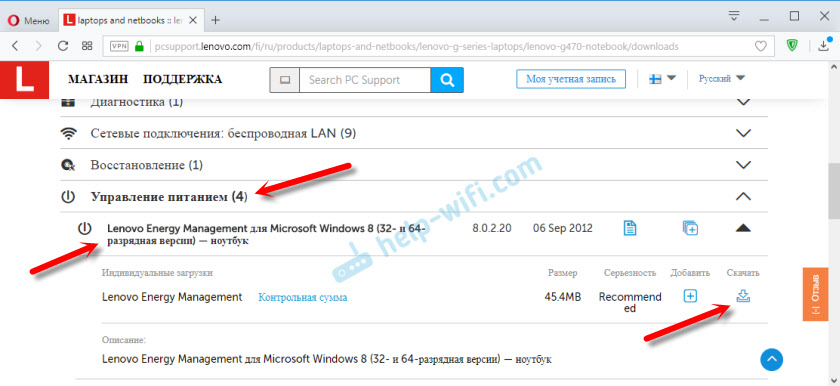
Después de cargar, debe ejecutar el archivo de instalación e instalar la utilidad.
Dado que el proceso de cargar el conductor y resolver diferentes problemas en este caso es bastante ambiguo, sospecho que habrá muchas preguntas. déjalos en los comentarios. También puede escribir sobre sus resultados allí y comparte información útil.
- « ¿Por qué la computadora portátil Lenovo G580 comienza a ver una red Wi-Fi solo después del modo de suspensión??
- No se muestran carpetas generales, computadoras de red, unidades flash, discos en la pestaña Explorador de Windows »

